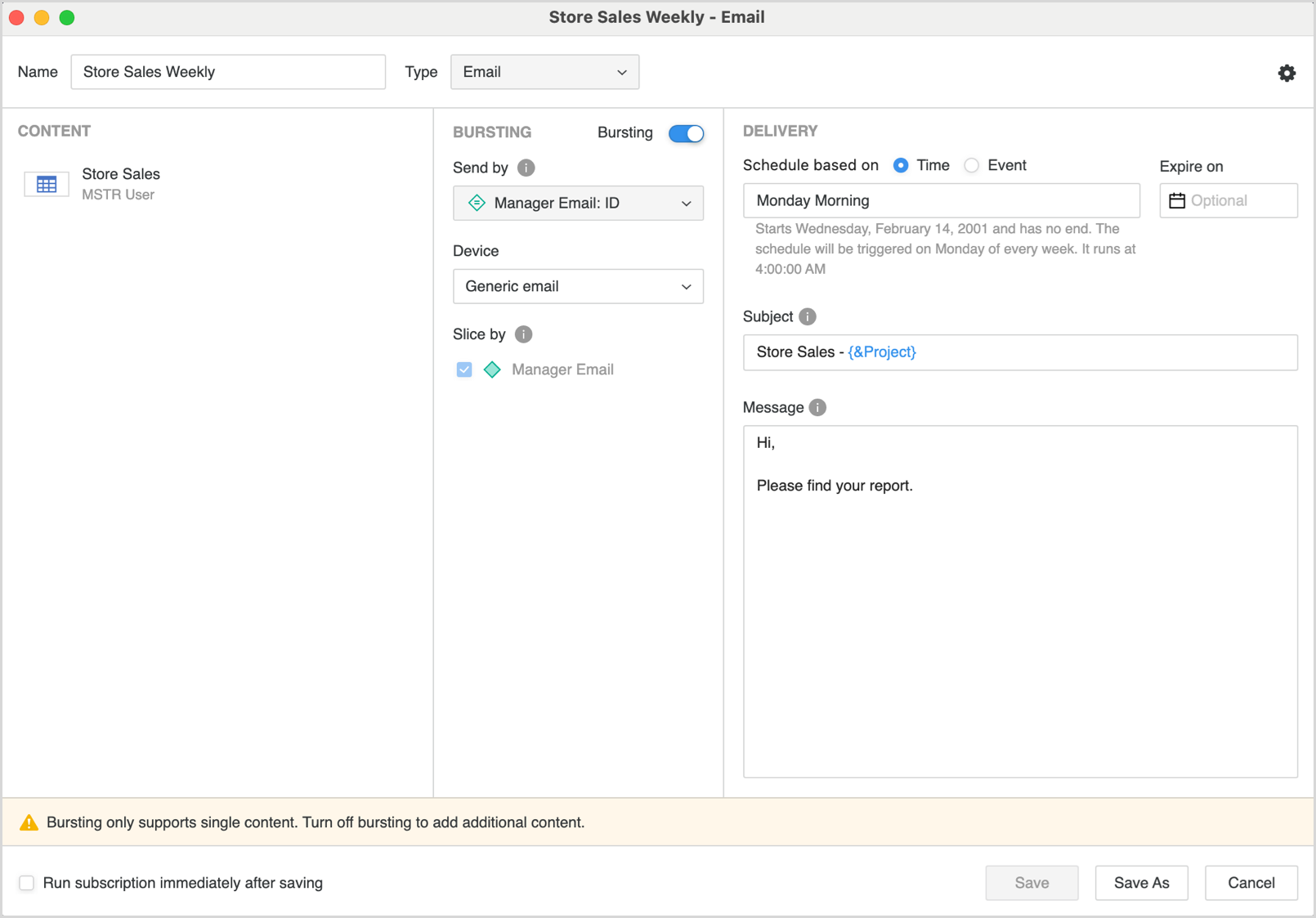Strategy ONE
Subdivisão para assinaturas de e-mail
A partir do MicroStrategy ONE (dezembro de 2024), você pode adicionar texto dinâmico (usando dados de atributos e métricas) aos assuntos e ao corpo do texto do e-mail. Você também pode editar os nomes de arquivo de conteúdo adicionado à sua assinatura, incluindo texto dinâmico, semelhante aos assuntos de e-mail e corpo de texto.
Só é possível usar texto dinâmico ao criar assinaturas para relatórios.
Subdivisão em Strategy O Distribution Services permite que administradores enviem relatórios e documentos para uma lista dinâmica de destinatários com dados divididos por e-mail de um usuário. A intermitência é usada quando você deve enviar fatias personalizadas de dados para vários usuários, com cada usuário tendo acesso definido aos dados com base na segurança do usuário no sistema. A intermitência permite fácil distribuição de dados para vários destinatários dinamicamente e entrega dados em uma única execução de relatório, melhorando o desempenho.
Confira o vídeo abaixo para saber mais!
A opção de intermitência está indisponível por padrão. A opção está disponível para seleção somente quando o relatório ou documento tem pelo menos um atributo de e-mail na seleção de dados que cabem na página do relatório.
Considere um exemplo em que você deve programar um relatório de vendas para todos os gerentes de loja em sua organização. Adicione o atributo de e-mail dos gerentes de loja à seção de seleção de dados que cabem na página do relatório para dividir os dados por loja. Crie uma assinatura de e-mail com intermitência habilitada, que entrega conteúdo para as lojas com uma exibição de dados relevantes baseada no atributo de e-mail de seleção de dados que cabem na página.
O relatório fornece uma exibição unificada de todos os dados dos usuários quando não há atributos de seleção de dados que cabem na página.
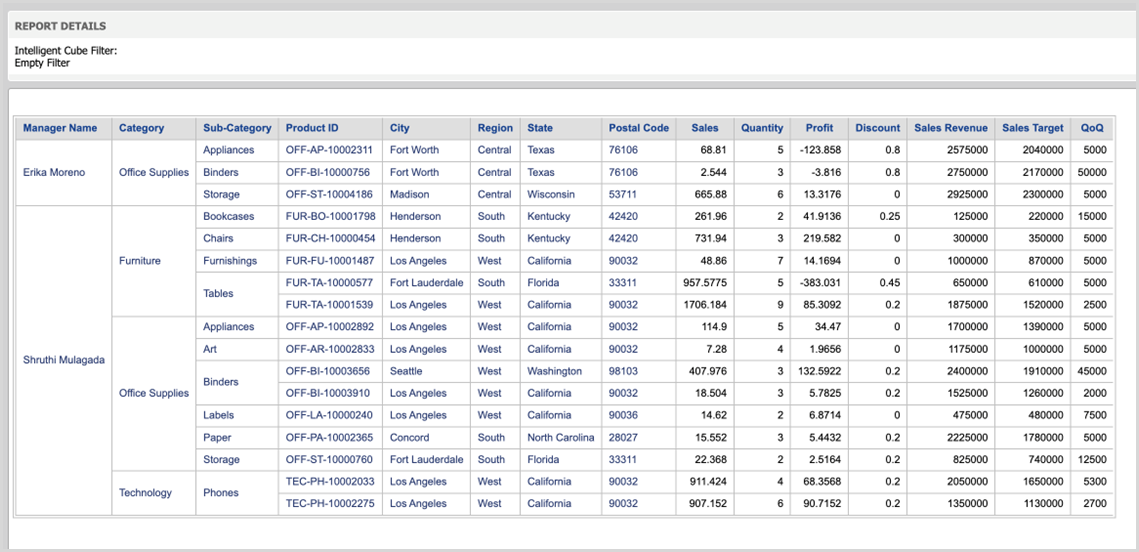
O relatório fornece uma exibição personalizada com a seleção de dados que cabem na página no atributo de e-mail.
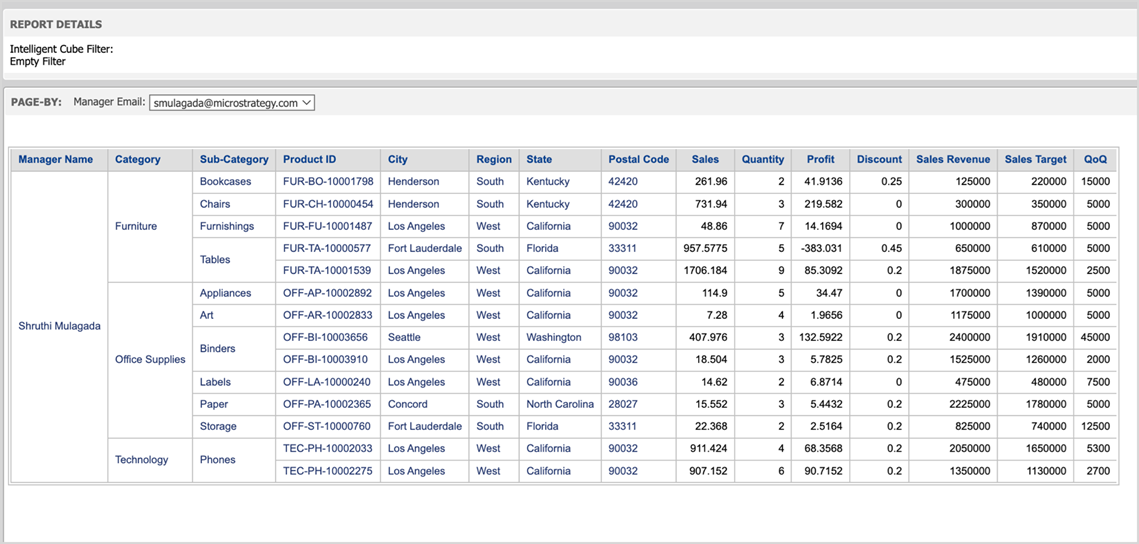
Habilitar intermitência
-
Abra a janela Workstation com o painel de Navegação no modo inteligente.
- No painel de Navegação, dentro do Administração grupo, clique em
 ao lado de Assinaturas de .
ao lado de Assinaturas de . - Escolha um ambiente e um projeto e clique em Selecionar de .
-
Do Tipo lista suspensa, escolha E-mail de .
-
Adicionar o relatório ou documento que deseja entregar via intermitência.
-
O Subdivisão A opção está disponível para seleção quando o conteúdo adicionado atende aos critérios. Use a opção de alternância para habilitar Subdivisão de .
-
Selecione o atributo de e-mail certo na lista suspensa em Enviado por que é usado para distribuição de e-mail.
-
Selecione a entrega Dispositivo por onde deseja enviar conteúdo.
-
Selecione o atributo em que você deseja segmentar os dados Segmentado por de .
No exemplo anterior, se o Região O atributo também está no atributo de seleção de dados que cabem na página, o usuário recebe dois e-mails separados com cada região: um para Oeste e outro para Sul.
-
Insira os detalhes de Assinatura Nome, Programação, Assunto e Mensagem de .
No assunto e na mensagem do e-mail, você pode incluir macros e iniciação em MicroStrategy ONE (dezembro de 2024), atributos e métricas que mudam dinamicamente com base no destinatário, no projeto e em outros parâmetros. Para escolher em uma lista de macros, atributos e métricas disponíveis, insira {& de .
Só é possível usar texto dinâmico ao criar assinaturas para relatórios.
-
Salvar a assinatura.